ਵਿਸ਼ਾ - ਸੂਚੀ
ਜਦੋਂ ਇੱਕ ਮੈਕਰੋ ਫਾਇਲ ਨੂੰ ਪਹਿਲਾਂ ਵਾਂਗ ਸਹੀ ਸਥਾਨ 'ਤੇ ਸੁਰੱਖਿਅਤ ਕੀਤਾ ਜਾਂਦਾ ਹੈ, ਤਾਂ ਇਹ ਤੁਹਾਨੂੰ ਹਮੇਸ਼ਾ ਇੱਕ ਚੇਤਾਵਨੀ ਸੰਦੇਸ਼ ਨਾਲ ਫਾਈਲ ਨੂੰ ਬਦਲਣ ਲਈ ਪ੍ਰੇਰਦਾ ਹੈ। ਇਹ ਅਸੁਵਿਧਾਜਨਕ ਹੋ ਸਕਦਾ ਹੈ ਜਦੋਂ ਤੁਹਾਨੂੰ ਅਕਸਰ ਡਾਟਾ ਬਚਾਉਣਾ ਪੈਂਦਾ ਹੈ ਅਤੇ ਅਜਿਹਾ ਕਰਨ ਲਈ ਤੁਹਾਡੇ ਕੋਲ ਸੀਮਤ ਸਮਾਂ ਹੁੰਦਾ ਹੈ। ਨਤੀਜੇ ਵਜੋਂ, ਅਸੀਂ ਸਮੱਸਿਆ ਨੂੰ ਹੱਲ ਕਰਨ ਲਈ ਇੱਕ VBA ਕੋਡ ਦੀ ਵਰਤੋਂ ਕਰਾਂਗੇ। ਇਹ ਟਿਊਟੋਰਿਅਲ ਤੁਹਾਨੂੰ ਦਿਖਾਏਗਾ ਕਿ ਕਿਵੇਂ ਐਕਸਲ VBA ਦੇ ਨਾਲ ਪ੍ਰੋਂਪਟ ਤੋਂ ਬਿਨਾਂ ਵਰਕਬੁੱਕ ਨੂੰ ਸੇਵ ਕਰੋ ।
ਅਭਿਆਸ ਵਰਕਬੁੱਕ ਡਾਊਨਲੋਡ ਕਰੋ
ਅਭਿਆਸ ਕਰਨ ਲਈ ਇਸ ਅਭਿਆਸ ਵਰਕਬੁੱਕ ਨੂੰ ਡਾਊਨਲੋਡ ਕਰੋ ਜਦੋਂ ਤੁਸੀਂ ਇਹ ਲੇਖ ਪੜ੍ਹ ਰਹੇ ਹੋ।
ਬਿਨਾਂ Prompt.xlsm ਤੋਂ ਸੇਵ ਕਰੋ
ਐਕਸਲ VBA ਨਾਲ ਪ੍ਰੋਂਪਟ ਤੋਂ ਬਿਨਾਂ ਵਰਕਬੁੱਕ ਨੂੰ ਸੁਰੱਖਿਅਤ ਕਰਨ ਦੇ 7 ਆਸਾਨ ਕਦਮ
ਅਸੀਂ ਪ੍ਰੋਂਪਟਿੰਗ ਨੂੰ ਰੋਕਣ ਲਈ VBA ਕੋਡ ਨੂੰ ਚਲਾਉਣ ਤੋਂ ਬਾਅਦ ਅੰਤਰ ਦਾ ਪ੍ਰਦਰਸ਼ਨ ਕਰਨ ਲਈ ਹੇਠਾਂ ਚਿੱਤਰ ਵਿੱਚ ਇੱਕ ਨਮੂਨਾ ਡੇਟਾ ਸੈੱਟ ਸ਼ਾਮਲ ਕੀਤਾ ਹੈ। ਫਾਈਲ ਨੂੰ ਸੁਰੱਖਿਅਤ ਕਰਦੇ ਸਮੇਂ, ਅਸੀਂ ਡਿਸਪਲੇ ਚੇਤਾਵਨੀ ਸੰਦੇਸ਼ ਨੂੰ ਅਯੋਗ ਕਰਨ ਲਈ VBA ਕੋਡ ਦੀ ਵਰਤੋਂ ਕਰਾਂਗੇ।
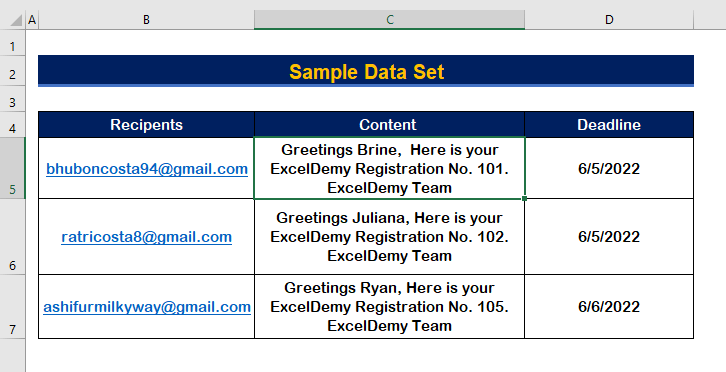
ਕਦਮ 1: ਇੱਕ ਬਣਾਓ VBA ਕੋਡ ਨੂੰ ਲਿਖਣ ਲਈ ਮੋਡੀਊਲ
- ਪਹਿਲਾਂ, VBA ਮੈਕਰੋ ਨੂੰ ਖੋਲ੍ਹਣ ਲਈ Alt + F11 ਦਬਾਓ।
- ਸ਼ਾਮਲ ਕਰੋ ਟੈਬ 'ਤੇ ਕਲਿੱਕ ਕਰੋ।
- ਵਿਕਲਪਾਂ ਵਿੱਚੋਂ, ਮੋਡਿਊਲ ਚੁਣੋ। ਇੱਕ ਨਵਾਂ ਮੋਡਿਊਲ ਬਣਾਓ।

ਸਟੈਪ 2: ਕੋਡ
- <ਵਿੱਚ SaveAs ਫੰਕਸ਼ਨ ਸ਼ਾਮਲ ਕਰੋ 14>ਇਸ ਵਰਕਬੁੱਕ ਵਿੱਚ SaveAs ਫੰਕਸ਼ਨ ਦੀ ਵਰਤੋਂ ਕਰਨ ਲਈ, ਟਾਈਪ ਕਰੋ ( ) ਅਤੇ SaveAs , ਜਾਂ ਉਪਲਬਧ ਸੂਚੀ ਵਿੱਚੋਂ SaveAs ਚੁਣੋਫੰਕਸ਼ਨ।

ਕਦਮ 3: VBA ਕੋਡ ਵਿੱਚ ਫਾਈਲ ਐਡਰੈੱਸ ਅਤੇ ਨਾਮ ਸ਼ਾਮਲ ਕਰੋ
- ਫਾਇਲ ਐਡਰੈੱਸ ਪਾਉਣ ਲਈ, ਜਾਓ ਫਾਈਲ ਦੇ ਟਿਕਾਣੇ 'ਤੇ।
- ਫੋਲਡਰ ਆਈਕਨ 'ਤੇ ਕਲਿੱਕ ਕਰੋ ਅਤੇ ਕਾਪੀ ਪਤਾ।

- ਫਾਇਲਨਾਮ ਆਰਗੂਮੈਂਟ ਦੇ ਹੇਠਾਂ ਪਤਾ ਪੇਸਟ ਕਰੋ SaveAs ਫੰਕਸ਼ਨ ।
- ਐਡਰੈੱਸ ਦਰਜ ਕਰਨ ਤੋਂ ਬਾਅਦ, ਫਾਇਲ ਨਾਮ ਟਾਈਪ ਕਰੋ। .
- ਅੰਤ ਵਿੱਚ, ਬੰਦ ਕਰੋ ਪਤਾ ਅਤੇ ਫਾਇਲ ਦਾ ਨਾਮ ਉਲਟੇ ਕਾਮੇ ਨਾਲ (” “) ।

- ਪਤਾ ਜੋੜਨ ਤੋਂ ਬਾਅਦ, ਇੱਕ ਕਾਮਾ ਟਾਈਪ ਕਰੋ ਅਤੇ 52 <9 ਲਿਖੋ। ਫਾਇਲਫਾਰਮੈਟ ਆਰਗੂਮੈਂਟ ਲਈ।

- ਇਸ ਤਰ੍ਹਾਂ ਅੰਤਮ ਕੋਡ ਦਿਖਾਈ ਦੇਣਗੇ। .
9824
ਕਦਮ 4: VBA ਕੋਡ ਚਲਾਓ ਅਤੇ ਗਲਤੀ ਦੀ ਜਾਂਚ ਕਰੋ
- ਇੱਕ ਪ੍ਰੋਂਪਟ ਸੁਨੇਹਾ ਦਿਖਾਈ ਦੇਵੇਗਾ ਜਿਵੇਂ ਅਸੀਂ ਨਹੀਂ ਕੀਤਾ। ਅਲਰਟ ਸੁਨੇਹੇ ਨੂੰ ਅਯੋਗ ਕਰੋ।
- ਫਿਰ, ਨਹੀਂ 'ਤੇ ਕਲਿੱਕ ਕਰੋ।

- ਅੰਤ ਵਿੱਚ, End 'ਤੇ ਕਲਿੱਕ ਕਰੋ। .

ਕਦਮ 5: ਪ੍ਰੋਂਪਟ ਮੈਸੇਜ ਨੂੰ ਅਯੋਗ ਕਰਨ ਲਈ ਇੱਕ ਕੋਡ ਲਿਖੋ
- ਪ੍ਰੋਂਪਟ ਸੰਦੇਸ਼ ਨੂੰ ਅਯੋਗ ਕਰਨ ਲਈ, ਸਾਨੂੰ ਡਿਸਪਲੇਅ ਅਲਰਟ ਸੁਨੇਹਾ।
- ਮੈਨੂੰ ਡਿਸਪਲੇਅ ਅਲਰਟ ਦਿਓ। ਵਿਕਲਪ ਕਥਨ ਗਲਤ ਪ੍ਰੋਂਪਟਿੰਗ ਜਾਂ ਅਲਾਰਮਿੰਗ ਮੈਸੇਜ ਨੂੰ ਅਯੋਗ ਕਰਨ ਲਈ।
- ਮੋਡਿਊਲ ਵਿੱਚ ਹੇਠਾਂ ਦਿੱਤੇ ਕੋਡਾਂ ਨੂੰ ਲਿਖੋ ਨੂੰ ਰੋਕਣ ਲਈਪ੍ਰੋਂਪਟ।
6095
ਕਦਮ 6: ਡਿਸਪਲੇਅ ਅਲਰਟ ਕਮਾਂਡ ਨੂੰ ਅਯੋਗ ਕਰਨ ਤੋਂ ਬਾਅਦ VBA ਕੋਡ ਚਲਾਓ
- ਇਸ ਵਾਰ, ਤੁਸੀਂ ਰਨ ਬਟਨ 'ਤੇ ਕਲਿੱਕ ਕਰੋ ਜਾਂ VBA ਕੋਡ ਨੂੰ ਚਲਾਉਣ ਲਈ F5 ਦਬਾਓ।
- ਪਰ ਹੁਣ ਕੋਈ ਚੇਤਾਵਨੀ ਸੁਨੇਹਾ ਨਹੀਂ ਭੇਜਿਆ ਜਾਵੇਗਾ।

ਕਦਮ 7: ਨਤੀਜੇ ਵਿੱਚ ਅੰਤਿਮ ਜਵਾਬ ਦੀ ਜਾਂਚ ਕਰੋ
- ਸਾਡੇ ਨਮੂਨਾ ਡੇਟਾ ਸੈੱਟ ਵਿੱਚ, ਪ੍ਰਾਪਤਕਰਤਾ ਦਾ ਨਾਮ ਤੋਂ ਬ੍ਰਾਈਨ ਬਦਲੋ। ਭੁਬਨ ਲਈ।

- ਪ੍ਰੋਗਰਾਮ ਨੂੰ ਚਲਾਉਣ ਲਈ F5 ਦਬਾਓ ਅਤੇ ਨਹੀਂ ਸੁਨੇਹਾ ਆ ਜਾਵੇਗਾ।
- ਸੇਵ ਕੀਤੇ ਬਿਨਾਂ ਵਰਕਸ਼ੀਟ ਨੂੰ ਬੰਦ ਕਰੋ।

- ਫਾਇਲ ਖੋਲ੍ਹੋ, ਅਤੇ ਦੇਖੋ ਕਿ ਫਾਈਲ ਸੇਵ ਹੋ ਗਈ ਹੈ। ਤੁਹਾਡੇ ਦੁਆਰਾ ਬਣਾਏ ਗਏ ਨਵੀਨਤਮ ਮੌਜੂਦਾ ਸੰਸਕਰਣ ਦੇ ਨਾਲ।

ਸਿੱਟਾ
ਮੈਨੂੰ ਉਮੀਦ ਹੈ ਕਿ ਇਸ ਲੇਖ ਨੇ ਤੁਹਾਨੂੰ ਇਸ ਬਾਰੇ ਇੱਕ ਟਿਊਟੋਰਿਅਲ ਦਿੱਤਾ ਹੈ ਕਿ ਬਿਨਾਂ ਵਰਕਬੁੱਕਾਂ ਨੂੰ ਕਿਵੇਂ ਸੁਰੱਖਿਅਤ ਕਰਨਾ ਹੈ Excel VBA ਨਾਲ ਪ੍ਰੋਂਪਟ ਕਰੋ। ਇਹ ਸਾਰੀਆਂ ਪ੍ਰਕਿਰਿਆਵਾਂ ਸਿੱਖੀਆਂ ਜਾਣੀਆਂ ਚਾਹੀਦੀਆਂ ਹਨ ਅਤੇ ਤੁਹਾਡੇ ਡੇਟਾਸੈਟ 'ਤੇ ਲਾਗੂ ਕੀਤੀਆਂ ਜਾਣੀਆਂ ਚਾਹੀਦੀਆਂ ਹਨ। ਅਭਿਆਸ ਵਰਕਬੁੱਕ 'ਤੇ ਇੱਕ ਨਜ਼ਰ ਮਾਰੋ ਅਤੇ ਇਹਨਾਂ ਹੁਨਰਾਂ ਨੂੰ ਪਰੀਖਣ ਲਈ ਪਾਓ। ਤੁਹਾਡੇ ਵੱਡਮੁੱਲੇ ਸਹਿਯੋਗ ਕਾਰਨ ਅਸੀਂ ਇਸ ਤਰ੍ਹਾਂ ਦੇ ਟਿਊਟੋਰੀਅਲ ਬਣਾਉਣ ਲਈ ਪ੍ਰੇਰਿਤ ਹਾਂ।
ਜੇਕਰ ਤੁਹਾਡੇ ਕੋਈ ਸਵਾਲ ਹਨ ਤਾਂ ਕਿਰਪਾ ਕਰਕੇ ਸਾਡੇ ਨਾਲ ਸੰਪਰਕ ਕਰੋ। ਨਾਲ ਹੀ, ਹੇਠਾਂ ਦਿੱਤੇ ਭਾਗ ਵਿੱਚ ਟਿੱਪਣੀਆਂ ਕਰਨ ਲਈ ਸੁਤੰਤਰ ਮਹਿਸੂਸ ਕਰੋ।
ਅਸੀਂ, Exceldemy ਟੀਮ, ਤੁਹਾਡੇ ਸਵਾਲਾਂ ਲਈ ਹਮੇਸ਼ਾ ਜਵਾਬਦੇਹ ਹਾਂ।
ਸਾਡੇ ਨਾਲ ਰਹੋ ਅਤੇ ਸਿੱਖਦੇ ਰਹੋ।



